O Painel de mistura de áudio permite-lhe criar e configurar misturas de áudio para utilização em Destinos de saída.
Misturas áudio
Cada documento mimoLive inclui um Program Mix padrão, que reflete os níveis de áudio definidos pelos botões de volume de áudio em determinadas camadas da pilha de camadas. O Program Mix representa a saída de áudio primária da pilha de camadas e, como tal, não pode ser renomeado ou removido.
Em alguns cenários, é benéfico criar misturas de áudio adicionais num documento. Eis alguns casos de utilização comuns:
- Controlo da produção: Durante a produção, poderá necessitar de monitorizar todas as camadas, um subconjunto de camadas ou uma única camada em níveis de volume personalizados - independentemente do Program Mix. Isto permite-lhe ajustar o áudio de monitorização (através de altifalantes ou auscultadores) sem afetar o que é gravado ou transmitido.
- Monitorização intra-auricular: Os apresentadores de programas, âncoras ou convidados geralmente exigem configurações de monitoramento personalizadas. Por exemplo, a sua própria entrada de microfone pode ser excluída da mistura do monitor para evitar confusão induzida pela latência ou potenciais loops de feedback.
- Eventos multi-fluxo e gravações específicas do formato: Para eventos em direto com vários fluxos linguísticos ou para gravações simultâneas adaptadas a diferentes formatos (tais como D-M-E ou M&E), as misturas de áudio separadas permitem saídas limpas e específicas do formato.
Abrir o painel de mistura de áudio
Pode abrir o painel de mistura de áudio de uma das seguintes formas:
- Escolher Janela > Painel de mistura de áudio no menu principal.
- Imprensa Opção-Comando-A no seu teclado.
- Nos menus pendentes Mistura de áudio onde pode criar uma nova mistura de áudio, selecionar esta opção abre o painel Mistura de áudio e cria imediatamente uma nova mistura.
Adicionar, remover e renomear misturas de áudio
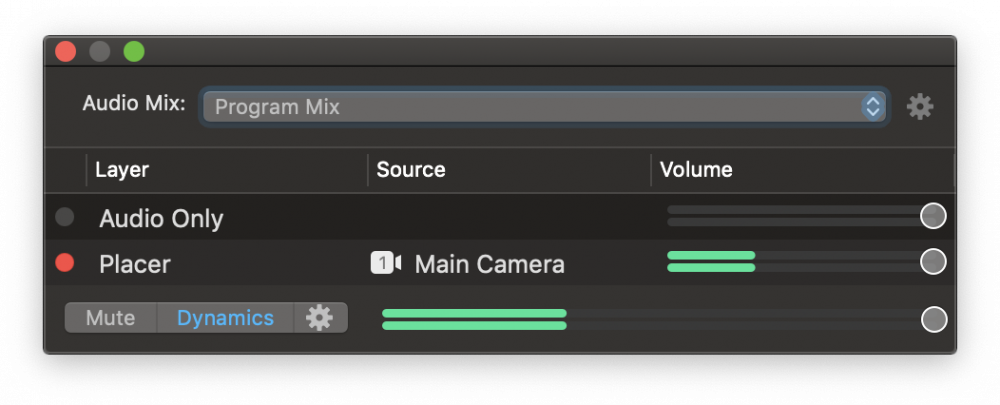
Para adicionar uma nova mistura de áudio, clique no botão pop-up do menu Mistura de áudio na parte superior do Painel de mistura de áudio e selecione "Criar nova mistura de áudio...".

A mistura recém-criada será automaticamente selecionada e a secção de configuração do painel de mistura de áudio apresentará os controlos de volume para cada camada. Cada mistura de áudio recebe um nome único, gerado automaticamente.
Para renomear ou remover uma mistura de áudio, clique no botão de ação à direita do menu Mistura de áudio para abrir o menu de contexto com as opções relevantes.
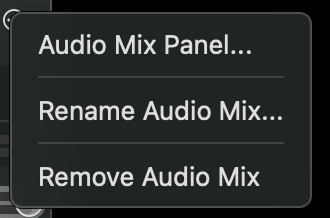
O item de menu Painel de mistura de áudio nem sempre está presente
A opção Painel de mistura de áudio só está presente no menu de contexto dos destinos de saída suportados, não no menu de contexto do próprio painel de mistura de áudio.
Trabalhar com misturas de áudio
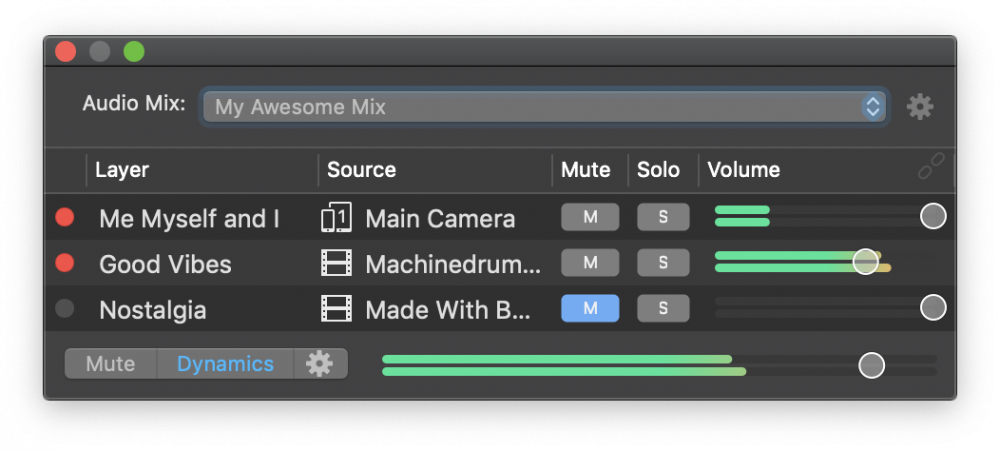
A secção de configuração da mistura apresenta todas as camadas capazes de produzir áudio - estas podem ser identificadas na pilha de camadas pela presença de um botão de volume. As camadas sem um botão de volume não geram áudio e, portanto, são excluídas do painel de mistura de áudio.
Volumes de camadas
Por defeito, os volumes das camadas em cada mistura são encadeados para a Mistura de Programa. Isto significa que eles espelham os níveis de volume definidos pelos botões de seleção na Pilha de camadas. Esta configuração é ideal para os casos em que ocasionalmente pretende:
- Silencie ou solte camadas específicas
- Ajuste o volume principal da mistura
- Monitorize o áudio sem alterar o Program Mix
Encadeamento e desencadeamento de volumes de camadas
Clique no botão encadear no cabeçalho da tabela Volume para alternar entre os modos de volume encadeado e independente:
- Acorrentado: Os volumes seguem a mistura do programa.
- Desacorrentado: Os volumes podem ser definidos de forma independente, permitindo um controlo total sobre a mistura.
Uma mistura de áudio isolada comporta-se como um misturador separado e totalmente funcional - ideal para criar misturas personalizadas de monitor ou de transmissão.
Controlos Mute e Solo
- Clique no botão M (Mudo) para silenciar uma camada dentro da mistura de áudio selecionada.
- Clique no botão S (Solo) para isolar uma ou mais camadas, silenciando todas as outras.
Pode silenciar ou colocar em solo várias camadas simultaneamente para se adaptar às suas necessidades de monitorização ou saída.
A mistura de programas não pode ser alterada através do painel de mistura de áudio
Tenha em atenção: a parte de áudio das fontes de vídeo pode ser encaminhada para uma camada separada de Apenas áudio para maior controlo. Se este fluxo de trabalho não for adequado para a sua configuração, considere a possibilidade de criar uma mistura de áudio personalizada - estas suportam o silenciamento total e o solo das camadas, oferecendo uma flexibilidade muito maior.
Silenciar, Dinâmica e Volume principal da mistura de áudio
A secção inferior do painel de mistura de áudio contém estes controlos adicionais:
- Sem som silencia toda a mistura de áudio,
- Dinâmica desativar/ativar o efeito de dinâmica principal para a mistura de áudio,
- O botão de ação abre as definições do efeito de dinâmica,
- O fader de volume controla o volume da saída da mistura de áudio.
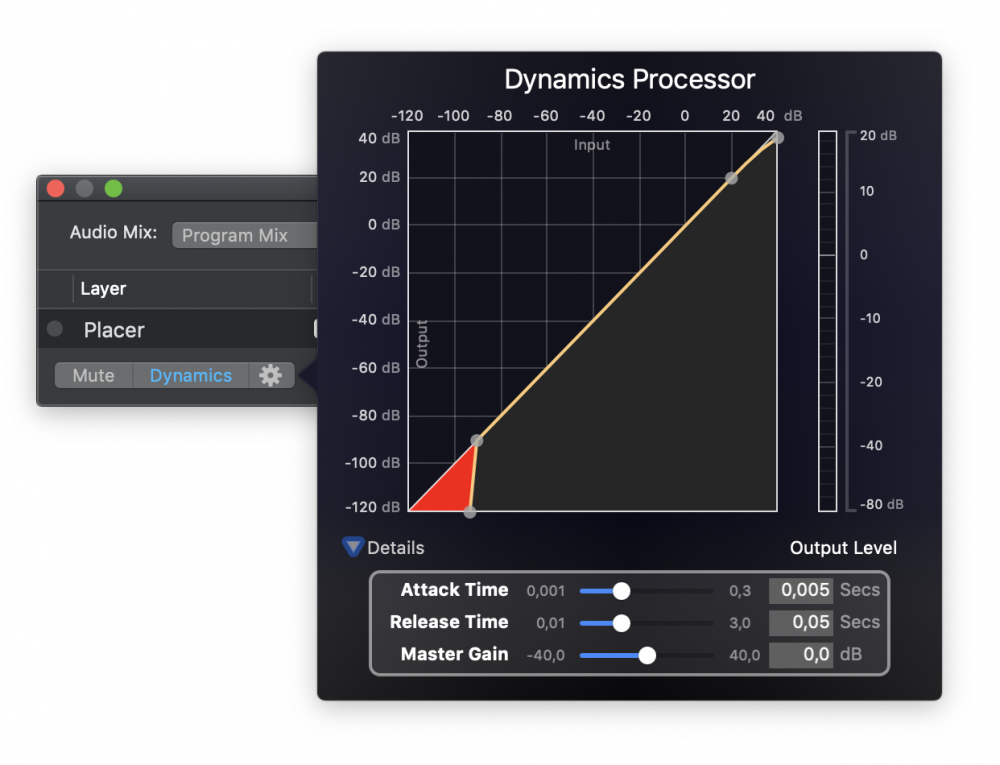
Silenciar misturas de áudio pode perturbar a sua produção
O silenciamento da mistura de áudio errada pode silenciar involuntariamente uma saída crítica. Lembre-se sempre de que uma mixagem de áudio pode ser roteada para vários destinos de saída. Por exemplo, se a mistura de programa for utilizada tanto para monitorização através de uma saída auxiliar de áudio como para transmissão em direto, silenciá-la silenciará tanto os seus altifalantes/auscultadores como a sua transmissão em direto. Melhores práticas: Em vez de silenciar uma mistura de áudio, active ou desactive diretamente o Destino de Saída Auxiliar de Áudio relevante - isto é muito menos propenso a erros. Utilize o silenciamento de misturas de áudio apenas como último recurso, como um interrutor de interrupção em cenários ao vivo em que precisa de parar imediatamente o áudio (por exemplo, devido a feedback ou a uma perturbação inesperada) sem interromper a própria transmissão.
